So machen Sie den Hintergrund in Paint und Paint 3D Window 10 transparent
Wussten Sie, dass Sie den Hintergrund in MS Paint und Paint 10D in Windows 3 transparent machen können?Ja, Sie können den Hintergrund transparent machen, indem Sie den Vordergrundbereich des Bildes zuschneiden oder den Bereich aus dem Bild entfernen.Hier ist eine Schritt-für-Schritt-Anleitung, wie es gehtIn Farbe 中使Transparent auf weißem HintergrundOder in Paint und Paint 3D verwendenTransparenter Hintergrund.
Machen Sie den weißen Hintergrund in Farbe transparent
- Drücken Sie die Windows-Taste + R, geben Sie einMSPaint, Und klicken Sie dann auf OK.
- Dies öffnet die MS Paint-Anwendung
- Klicken Sie auf Datei->Öffnen und wählen Sie das Bild aus (machen Sie den Hintergrund transparent)
- Darüber hinaus können Sie mit der rechten Maustaste auf ein beliebiges Bild klicken und "Bearbeiten" auswählen, um dasselbe Bild auf der Farbe zu öffnen.
- Klicken Sie anschließend auf "選擇" Knopf und dannAus der SpeisekartePrüfen "Transparente Auswahl"
- Klicken Sie nun auf die Rechteckauswahl oder Freiformauswahl (siehe Bild unten).
Expertentipp: Mit diesem Rechteckauswahlwerkzeug können Sie nur Elemente im Rechteck umreißen/auswählen.Das Freiformwerkzeug beschränkt Sie nicht auf eine bestimmte Form, sondern ermöglicht Ihnen eine genauere Auswahl um Objekte herum.
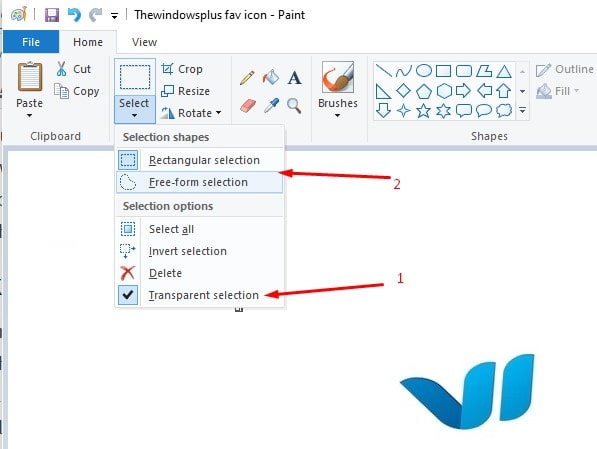
- Wählen Sie das Werkzeug aus, und wählen Sie dann nur die Teile aus, die Sie in das Bild einschließen möchten.
- Nachdem die Auswahl abgeschlossen ist, klicken Sie mit der rechten Maustaste auf den ausgewählten Bereich und klicken Sie auf "Kopieren/Ausschneiden".
- Öffnen Sie nun das neue Bild, in das Sie das kopierte Bild in MS Paint einfügen möchten.
- Klicken Sie mit der rechten Maustaste auf Ihr neues Bild und fügen Sie das kopierte Bild transparent mit dem vorherigen Hintergrund ein.
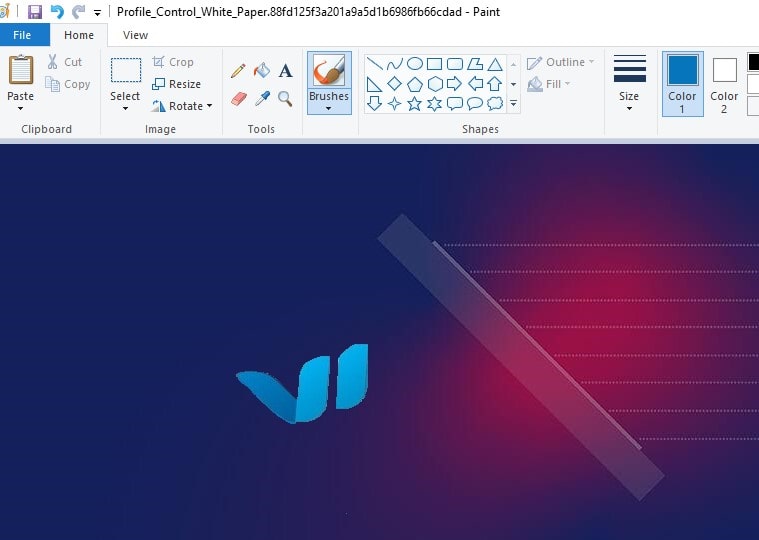
Hinweis: Es ist nicht möglich, Bilder mit transparentem Hintergrund in Microsoft Paint zu speichern
So erstellen Sie einen transparenten Hintergrund in Paint 3D
- Öffnen Sie Paint 10D über das Suchfeld in Windows 3
- Klicken Sie auf Menü > Öffnen > Datei durchsuchen und wählen Sie das Bild aus, das Sie in Paint 3D öffnen möchten.
- Wählen Sie die Schaltfläche "Leinwand", um die Seitenleiste zu öffnen (siehe Bild unten).
- Schalten Sie dann in der Seitenleiste die Einstellung für die Leinwand "transparent" um.
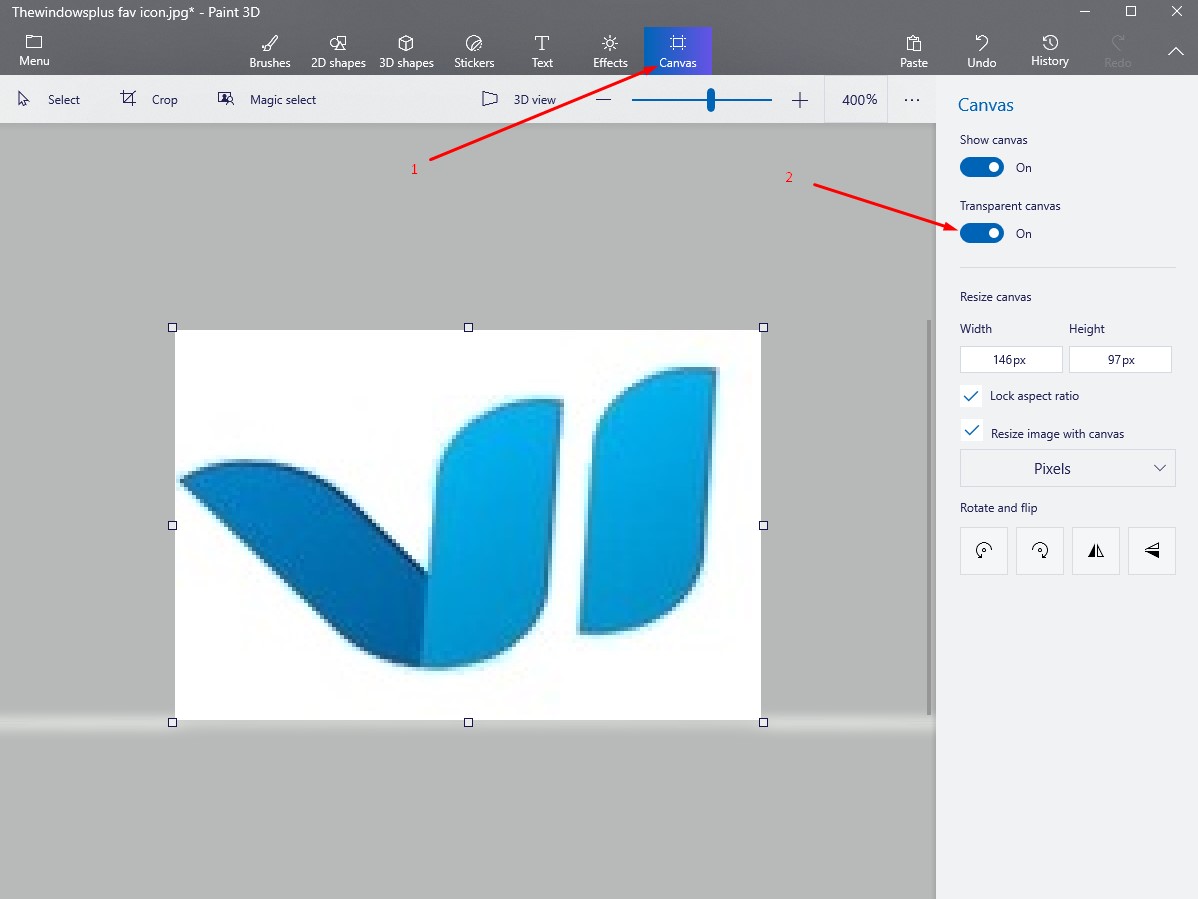
- Drücken Sie die Schaltfläche "Auswählen", ziehen Sie dann das Auswahlrechteck auf den zu löschenden Bildbereich, klicken Sie mit der rechten Maustaste und wählen Sie "Löschen".
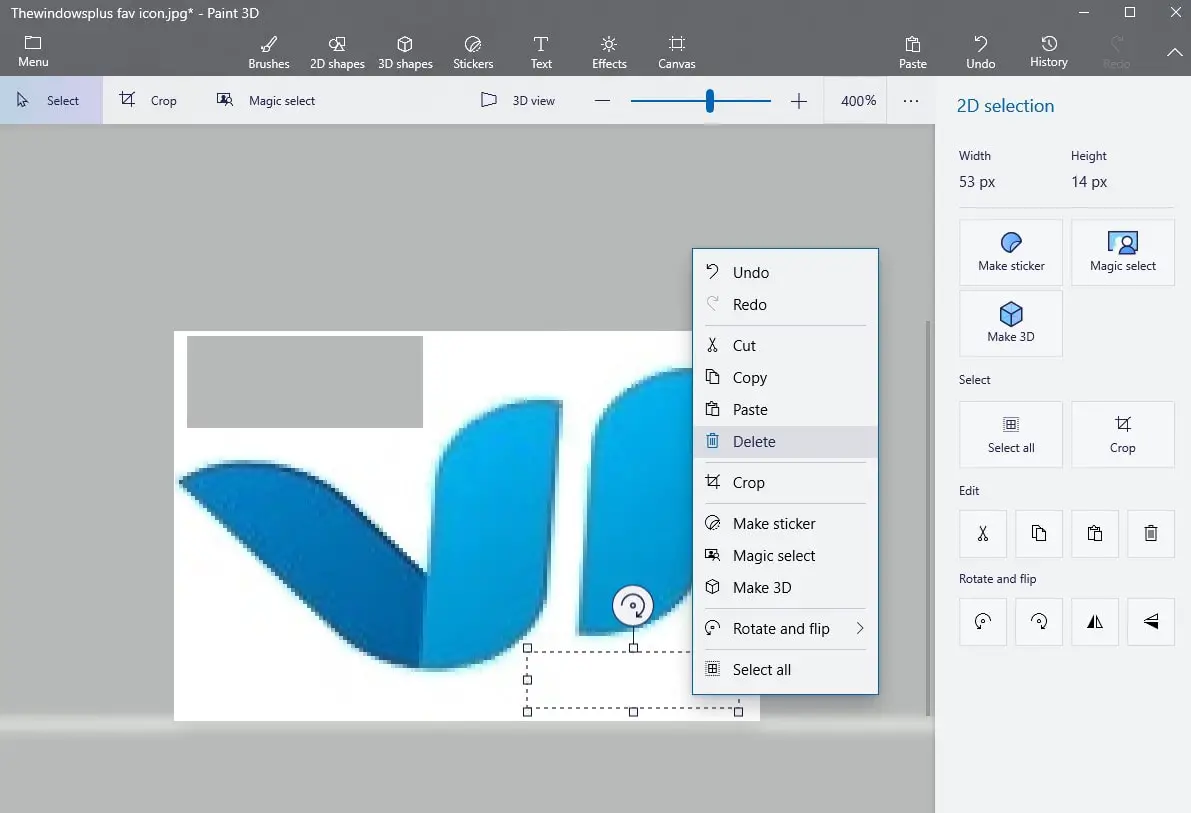
- Außerdem können Sie in der oberen Leiste das magische Auswahlwerkzeug auswählen
- Verwenden Sie die Ecken oder Seiten des Felds, um den Teil des Bildes auszuwählen, dessen Hintergrund Sie ändern möchten.Klicken Sie dann rechts auf Weiter.
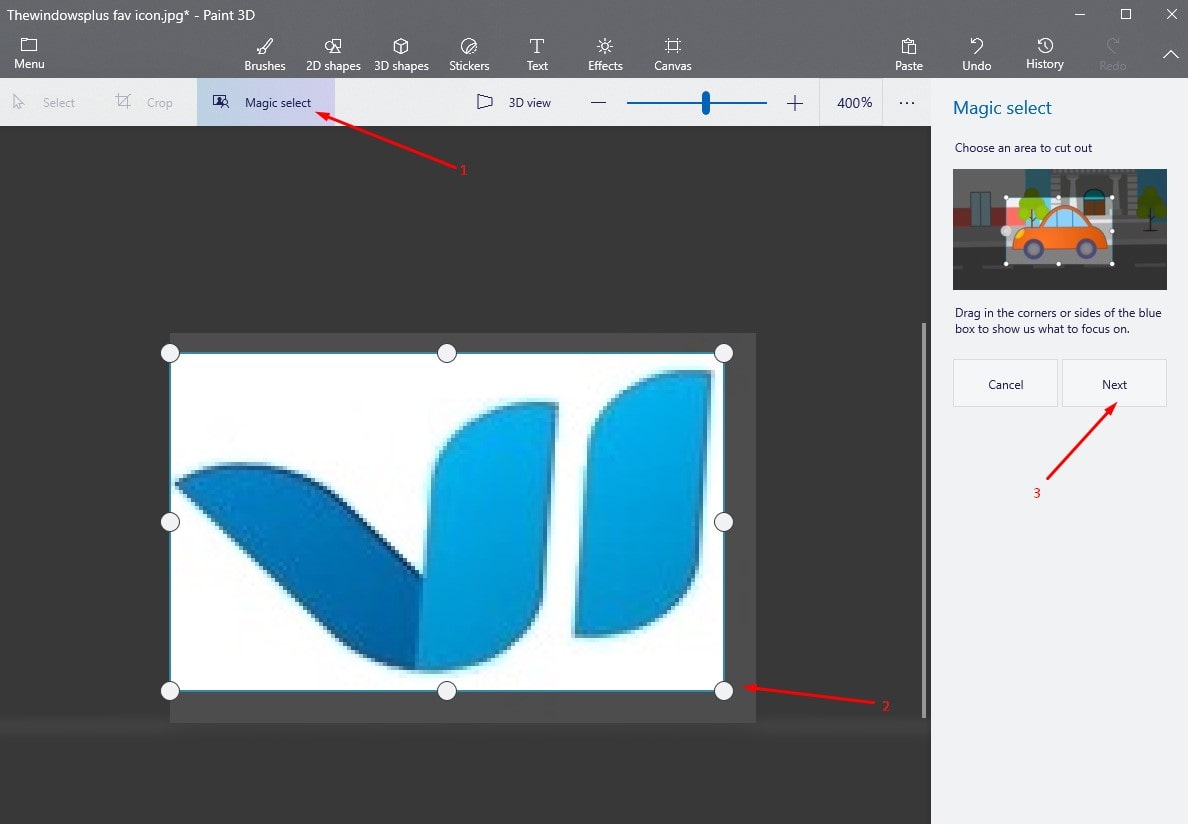
Wenn Sie mit Ihrer Auswahl zufrieden sind, klicken Sie rechts auf "Fertig stellen".Andernfalls verwenden Sie bitte das ebenfalls rechts bereitgestellte Tool "Hinzufügen" oder "Löschen", um Ihre Auswahl zu ändern.
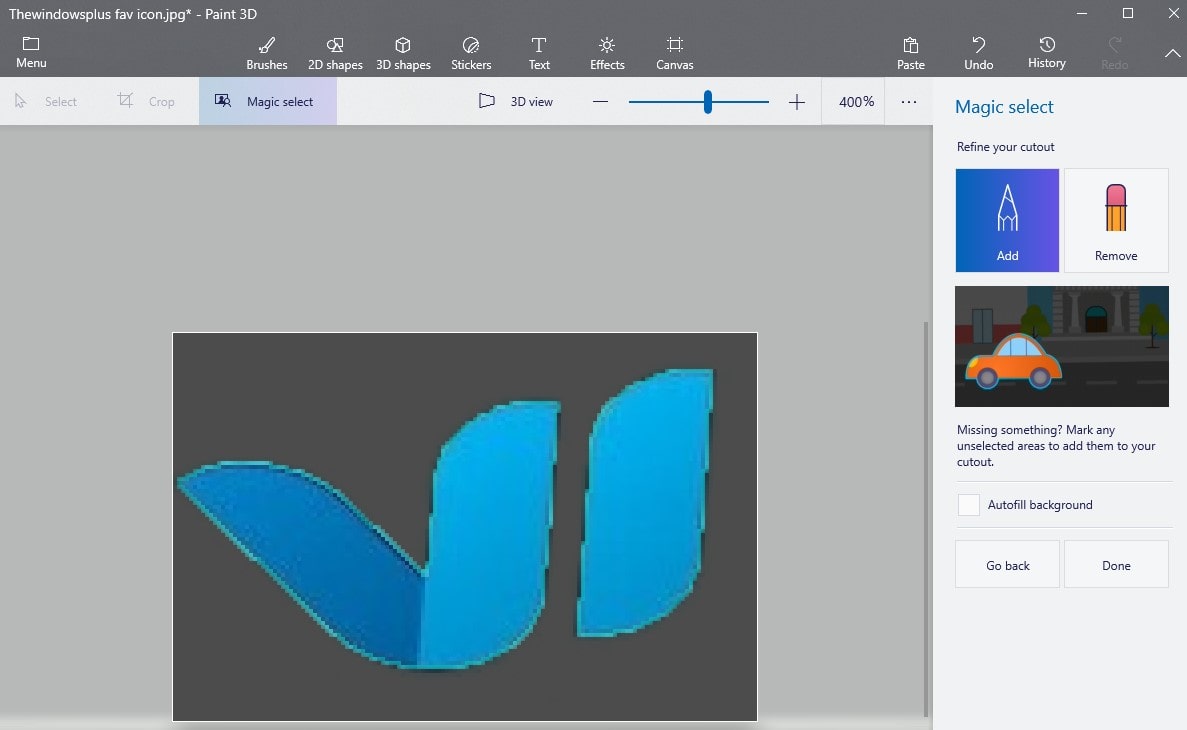
Wenn Sie fertig sind, klicken Sie erneut auf die Registerkarte "Leinwand" und schieben Sie den Schalter "Leinwand anzeigen" auf "Aus", und jetzt sehen Sie den ausgewählten Teil des Bildes auf dem grauen Hintergrund.
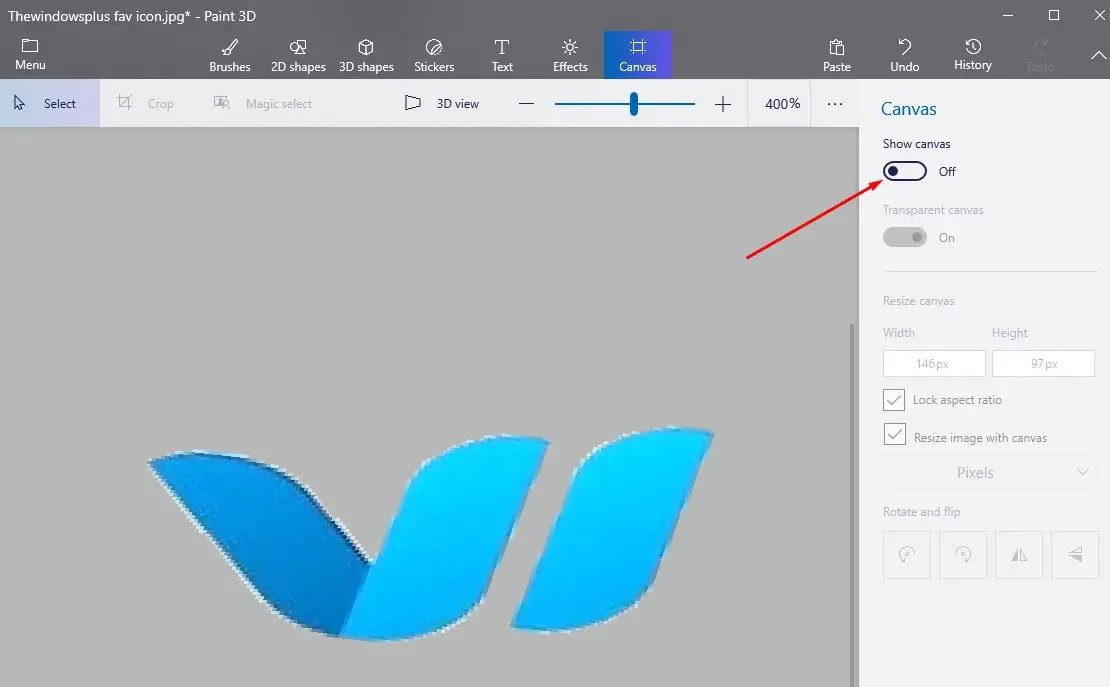
Um das Bild zu speichern, klicken Sie bitte auf Menü->Speichern unter->Bild,
Ändern Sie den Speichertyp in phn (Bild), aktivieren Sie das Kontrollkästchen neben "Transparenz" und klicken Sie dann auf Speichern.
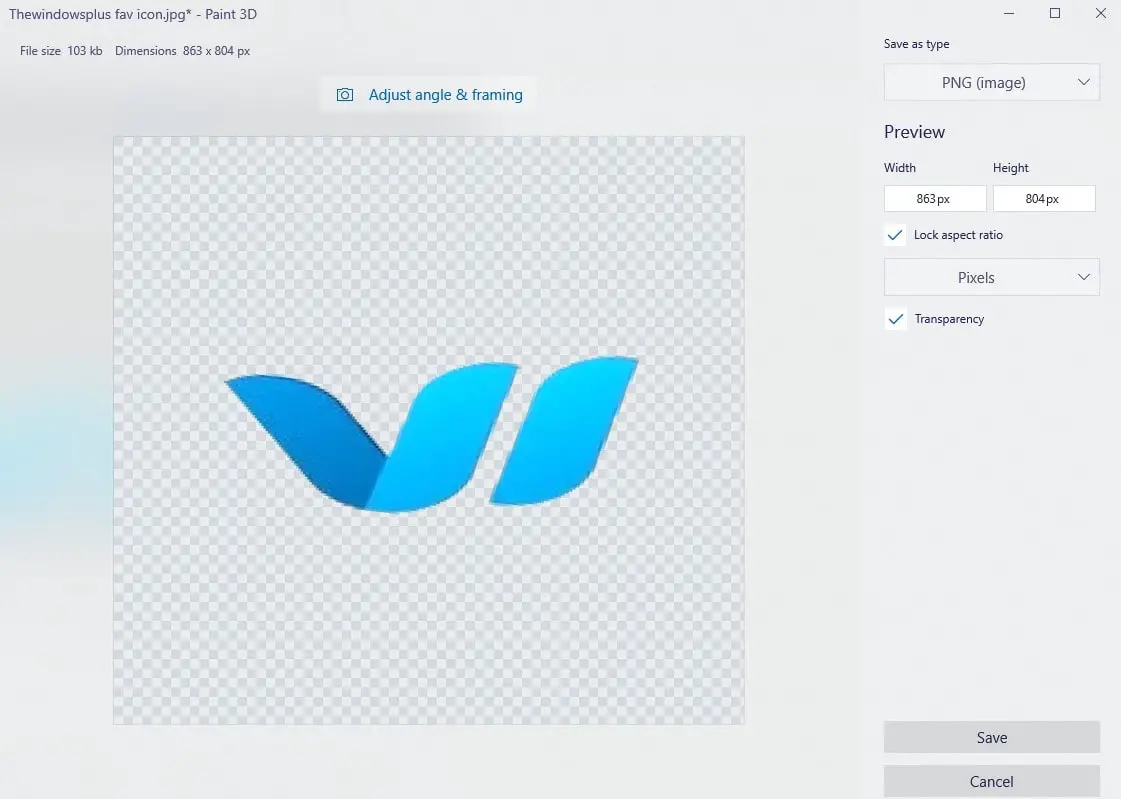
Geben Sie den Dateinamen ein und klicken Sie auf Speichern, um das Bild mit einem vollständig transparenten Hintergrund zu speichern.

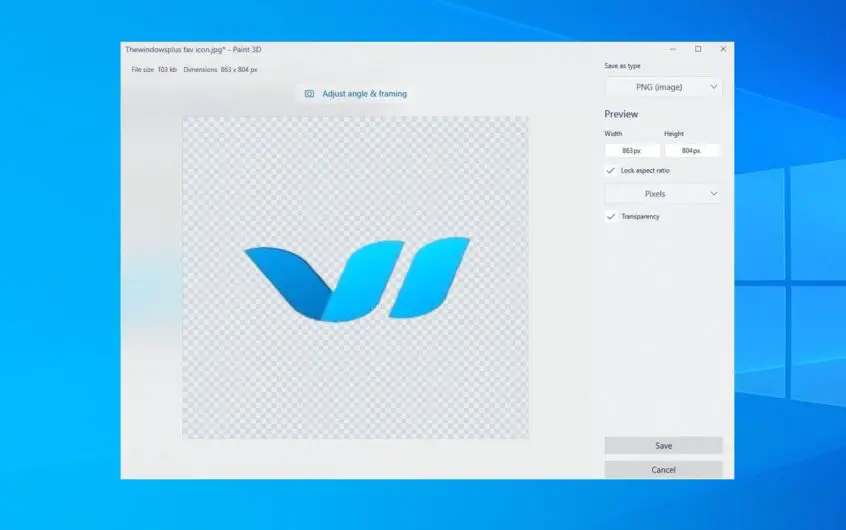
![[Behoben] Microsoft Store kann keine Apps und Spiele herunterladen](https://oktechmasters.org/wp-content/uploads/2022/03/30606-Fix-Cant-Download-from-Microsoft-Store.jpg)
![[Behoben] Der Microsoft Store kann keine Apps herunterladen und installieren](https://oktechmasters.org/wp-content/uploads/2022/03/30555-Fix-Microsoft-Store-Not-Installing-Apps.jpg)

